很多用户在使用浏览器的时候都会收藏很多的书签,以html的格式导出保存,而最近就有用户想要知道谷歌浏览器怎么导入Html格式的收藏夹数据?针对这个问题,本期的软件教程就来为
很多用户在使用浏览器的时候都会收藏很多的书签,以html的格式导出保存,而最近就有用户想要知道谷歌浏览器怎么导入Html格式的收藏夹数据?针对这个问题,本期的软件教程就来为广大用户们进行解答,一起来了解看看吧。
操作方法如下:
1、点击软件右上角的三个点按钮,选择下方选项列表中的设置。
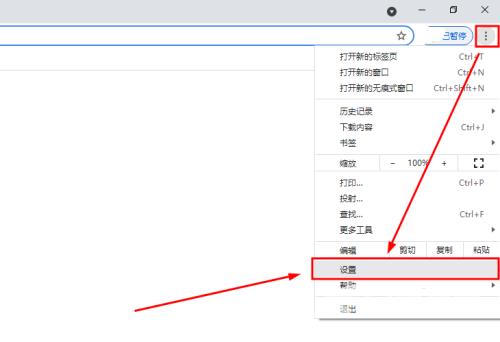
2、在打开的窗口界面中点击导入书签和设置选项。
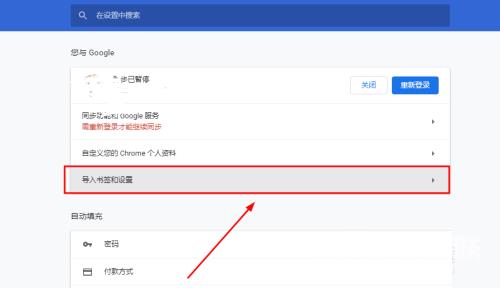
3、在弹出的窗口中,点击下拉按钮选择下拉列表中的以前导出的书签(HTMLL文件),点击导入按钮。
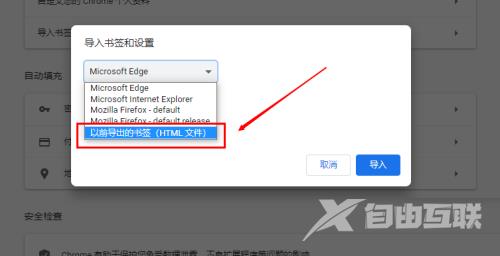
4、再点击选择文件按钮。
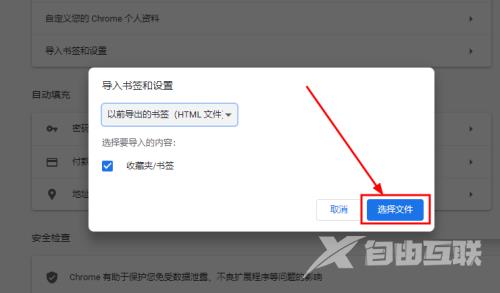
5、然后点击完成即可开始导入。
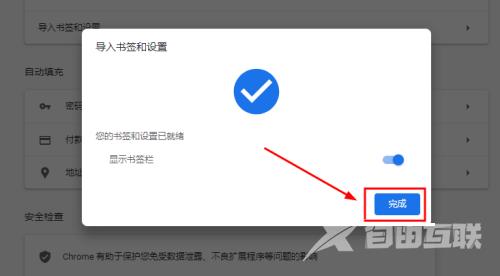
6、最后导入完成后,就可以在书签栏查看到刚刚导入的数据内容了。
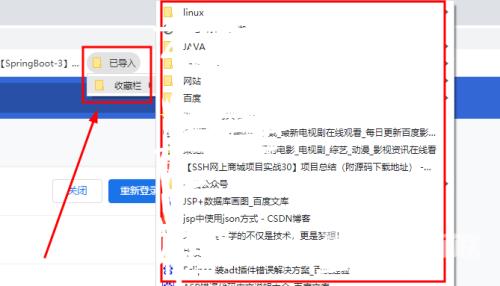 【文章转自日本站群多IP服务器 http://www.558idc.com/japzq.html提供,感恩】
【文章转自日本站群多IP服务器 http://www.558idc.com/japzq.html提供,感恩】
